Планирование добавления нескольких проектных файлов в один файл Autodesk Navisworks
- В приложении Autodesk Navisworks выберите вкладку "Главная"
 панель "Сервис"
панель "Сервис"  "Пакетная обработка"
"Пакетная обработка"  .
. - В диалоговом окне Autodesk Navisworks используйте область "Ввод" для создания списка проектных файлов, которые следует преобразовать.
- Выберите диск и папку, в которой находятся проектные файлы. После выбора папки используйте расположенное ниже меню "Тип файла", чтобы отфильтровать показанные справа проектные файлы. Меню содержит список всех поддерживаемых в настоящее время форматов.
- Имеется два способа выбора преобразуемых файлов. Можно добавлять файлы в список для преобразования двойным щелчком на их именах.
Другой способ — можно нажимать кнопку "Добавить описание файлов". В этом случае Autodesk Navisworks преобразует файлы, расположенные в выбранной папке. Пункт, выбранный в меню "Тип файла", определяет, какие файлы подлежат преобразованию.
- В области "Вывод", на вкладке "Как один файл" нажмите кнопку "Обзор".
- В диалоговом окне "Сохранить выходной файл как" перейдите в требуемую папку и введите имя нового файла.
- В раскрывающемся списке "Тип файла" выберите формат файла (NWD или NWF) и нажмите кнопку "Сохранить".
- Установите переключатель в положение "Дополнять имена выходных файлов", чтобы добавлять в конец имени файла четырехзначный номер. По умолчанию выполняется перезапись старых выходных файлов.
- Нажмите кнопку "Запланировать команду".
- В диалоговом окне "Сохранить файл задач как" перейдите к требуемой папке и нажмите кнопку "Сохранить".
- В диалоговом окне "Планирование задачи" измените, если требуется, имя задачи и введите имя пользователя и пароль. Нажмите кнопку "ОК".
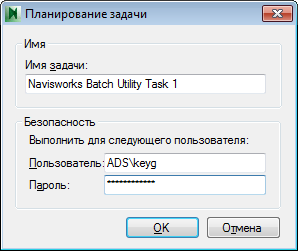
- В Планировщике заданий Windows, на вкладке "Расписание" нажмите кнопку "Создать" и определите, когда и как часто следует выполнять задачу. Можно запланировать столько задач, сколько требуется.
- Нажмите кнопку "ОК".